半永久的に、ウェブトラフィックをoursurfing.comへと誘導する、ブラウザのウィルスを取り除く方法を理解しましょう。以下のステップに従えば、ものの数分で不具合を解消することができます。
Oursurfing.comに設置された、いかにも健全そうなウェブサイトから、近年では、悪性のソフトウェアが様々な形態や姿になり得ることが見て取れます。 上で言及されたURLそのものは、パソコンに直接的な害を及ぼす訳ではなく、よくあるように、“汚れ役をこなす”アドウェアであるアプレットを表示します。各感染は、複雑に構成されたシステムの結果としてパソコン上に現れます。中には、係る“病原”とは関係の無いように見える、その他のソフトウェアと抱き合わせにされていることもあります。言い換えれば、あなたの望みの一部に応えるアプリケーションに出くわすということです。メディアプレイヤー、ファイルダウンローダークライアント、その他色々…。そして、特に無料であるという理由から、あなたが、それの使用を決めます。しかし、このようなソースツールの多くは、──外部プログラムが、裏で取り交わされる契約の結果として、それのセットアップに含まれていることで──この世界に蔓延っているのです。時に、ユーザーは関わるべきではないスパムから距離を置くことができますが、これは、よくあることではありません。結局のところ、十分な知識の無いユーザーの承認に基づき、係るアドウェアがインストールされるということです。
Oursurfing.comは、世界の大多数のウィルスよりもたちの悪い存在です。このアドオンは、Chrome、Firefox、Internet Explorerのエクステンションリストに入り込み、即座に、カスタムブラウズ設定に変更を加え、ホストシステムのレジストリすらも滅茶苦茶にします。このアプリケーションは、レジストリのポリシーを変更することで、パソコンに留まり続け、ユーザーが正常なブラウザ状況を手に入れるのを阻止するのです。ここでの曲者が、デフォルトの検索エンジン、ホームページ画面として設定されるサイト、新しいタブでのURLです。前述のウェブサイトへのショートカットは、破壊的な可能性──通常の目的とする文字列に「hxxp://oursurfing.com」を追加してしまう──を秘めています。
このような修正がどのように、ユーザーのウェブサーフィンに影響を及ぼすのか、科学者で無くても簡単に分かることでしょう。ブラウザを開く度に、お呼びでないランディングページ、 oursurfing.comが表示されてしまいます。加えて、手動でこの問題を解決し、正しい設定をするためには、方法が限られています。まさに、特別な作業が必要な緊急事態だと言えるでしょう。忌まわしいネット上のペストの一般的な特徴を知ったところで、弱点をつく方法へと話を進めましょう。
Oursurfing.comウィルスの自動除去
Oursurfing.comウイルスの駆除を効率的に信頼性の高いセキュリティソフトウェアで実現することができます。自動クリーンアップ技術にこだわりは、感染のすべてのコンポーネントが完全にあなたのシステムから一掃ことを保証します。
- 推奨セキュリティユーティリティをダウンロードあなたのPCが起動し、コンピュータのスキャンオプションを選択することにより、悪意あるオブジェクトをチェックします Oursurfing.comリムーバーをダウンロード
- スキャンが検出されたアイテムのリストが出てきます。お使いのシステムから削除アドウェアを取得するために脅威を修正]をクリックします。クリーンアッププロセスのこのフェーズを完了すると、感染を完全に根絶につながる可能性が最も高いです。しかし、マルウェアが良いためになくなって確認を検討するのは良い考えかもしれません。
コントロールパネルから問題ソフトのアンインストール
- ウィンドーズメニューから、コントロールパネルを選択して、プログラムの変更、アンインストールを選択して下さい(XP,ウィンドーズ8の場合)。プログラムのアンインストール(Vista、ウィンドーズ7の場合)

- プログラムのリストをよく見て、Oursurfing.comを見つけて下さい。バグソフトを選択してアンインストール・変更を選択してください。
- アンインストール用ソフトが表示され、最も下にあるチェックボックスを選択してください(Oursurfing.comを完全に削除するという意味です)。次を選択し、進みます。
- ポップアップ表示に「Yes」を選択してください
感染したブラウザをデフォルトへとリセット
下記の手順はOursurfing.comがIE,ファイアーフォックス、クロームの中に変える設定などを元に戻します。数ステップがあります:悪意のある延長機能の削除、そしてこれだけで足りない場合にはブラウザーの初期化も行います。初期化となった場合には多少不便な点もあります。例えば、インストールされた延長機能の削除と個人データの削除(パスワード、キャッシュデータ、ブックマーク等々です)。Oursurfing.comをクロームから削除
- クロームを起動し、クロームメニューアイコンをクリックし、ツール→延長機能を選択してください
- Oursurfing.comに関連する延長機能を見つけて、ゴミ箱のアイコンをクリックしてください
- クロームを再起動して、問題が解決っされているかどうかをチェックします。もう大丈夫の場合にはこれ以上の設定の必要がありません。もしもOursurfing.comが残っている場合には下記の手順に従ってください。
- クロームを起動し、クロームメニューアイコンをクリックし、設定を選択してください

- 詳細設定の表示を選択します

- ブラウザー設定の初期化をクリックしてください

- ポップアップする警告をよくお読みになって、同意すれば初期化をクリックします

- クロームを再起動し、設定が有効になります
Oursurfing.comをファイアーフォックスからの削除
- ファイアーフォックスではツール→延長機能を選択します
- 延長機能のタブを選択し、Oursurfing.com(もしくはOursurfing.com Runtime)を見つけて、削除をクリックします
- ファイアーフォックスを再起動し、ブラウザーを使ってみて、問題が改善されたかどうかをチェックします。改善されてなければ、次の手順に従ってください
- ヘルプ→トラブルシューティング情報をクリックするか、URL入力のところにabout:supportを記入します

- ファイアーフォックスの初期化をクリックして、問題は解決されます。

- ファイアーフォックスを再起動し、設定が有効になります
Oursurfing.comをIEからの削除
- IEを起動し、ツール→延長機能の管理へお進みください
- ツールバーを選択し、Oursurfing.comの関連アイテムを見つけて下さい。Oursurfing.comAPIを忘れずに、それぞれの関連アイテムを右クリックし、削除します。
- IEを再起動し、具合をチェックします。Oursurfing.comのCMが出ていなければこれで終わりです。まだCMが表示されている場合には下記の手順に従ってください。
- ツール→インターネットオプションへお進みください

- 詳細のタブを選択し、初期化をクリックしてください

- 個人設定の削除のチェックボックスが選択されているかどうかをチェックしてから初期化とお押し下さい。

- インターネットエクスプローラを再起動し、設定が有効になります
Oursurfing.com除去の仕上げ
手動のクリーンアップ手法を選んだ場合、アドウェアのいくつかの断片は、オペレーティングシステムやレジストリエントリ内に難読化オブジェクトとして残っている可能性があります。Oursurfing.comウイルスの悪質なコンポーネントが残っていないことを確認するために、信頼性の高いマルウェアセキュリティスイートでコンピュータをスキャンしてください。
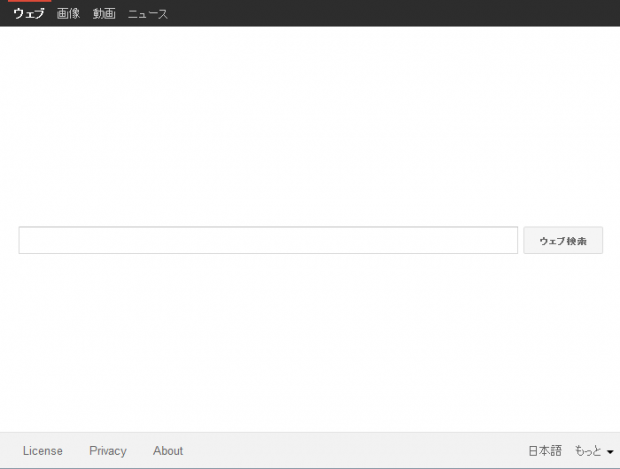










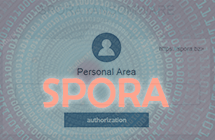
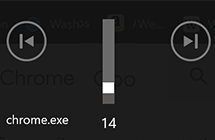
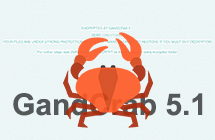
ここにコメント